Power query: waarden aaneenschakelen (tekst, cijfers)
In Power Query zijn er verschillende methoden die u kunt gebruiken om waarden (getallen en tekst) samen te voegen. En in deze tutorial zullen we leren hoe we deze methoden kunnen gebruiken.
Hieronder vindt u een lijst met voor- en achternaam in de kolommen:
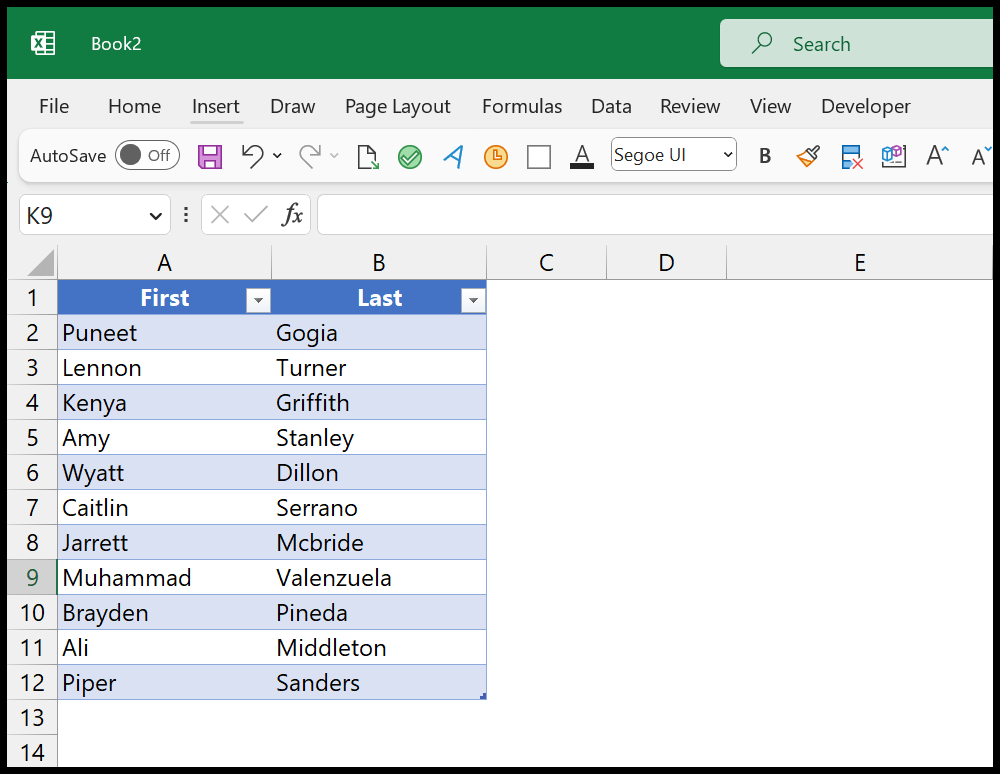
Voeg waarden uit twee kolommen samen tot één (combineer kolommen)
U kunt deze stappen gebruiken:
- Laad eerst uw gegevens in de krachtige query-editor (Gegevens > Gegevens ophalen > Uit andere bronnen > Uit tabel/bereik.
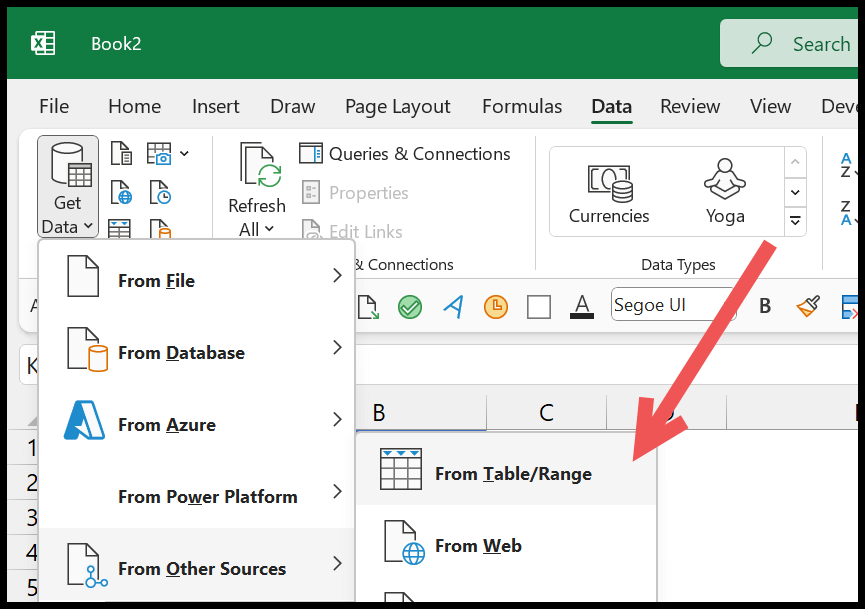
- Selecteer vervolgens beide kolommen in de editor en ga naar Transformeren> Kolommen samenvoegen.
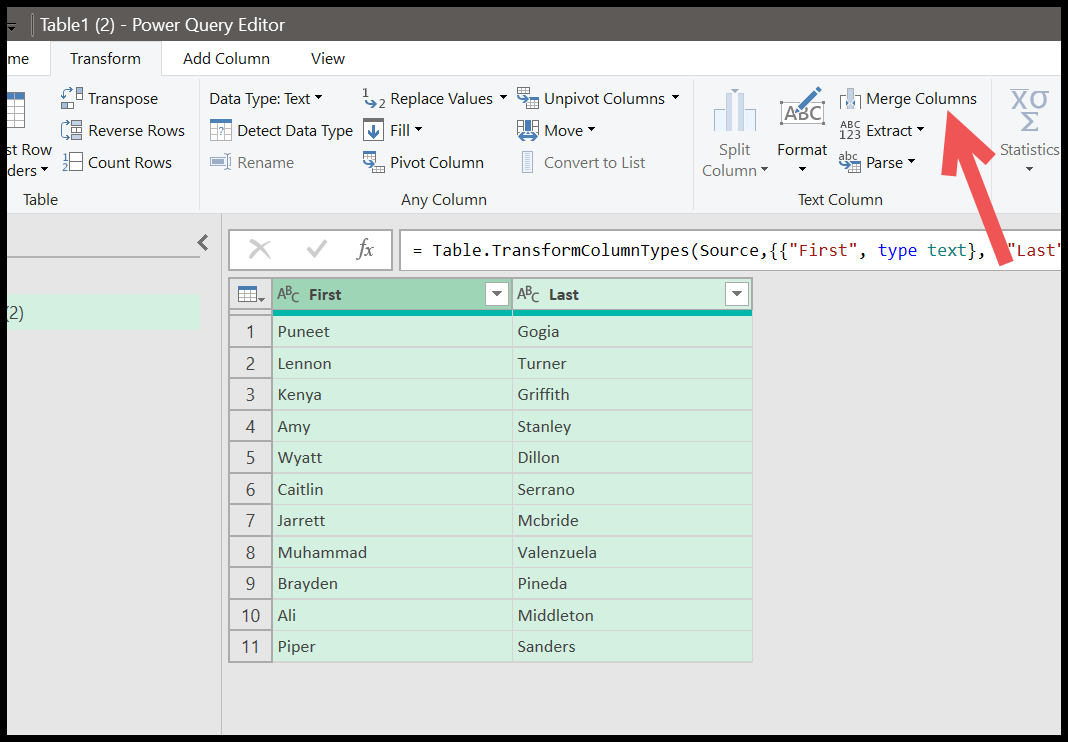
- Wanneer u op ‘Kolommen samenvoegen’ klikt, krijgt u een dialoogvenster waarin het scheidingsteken en de naam van de nieuwe kolom worden geselecteerd.
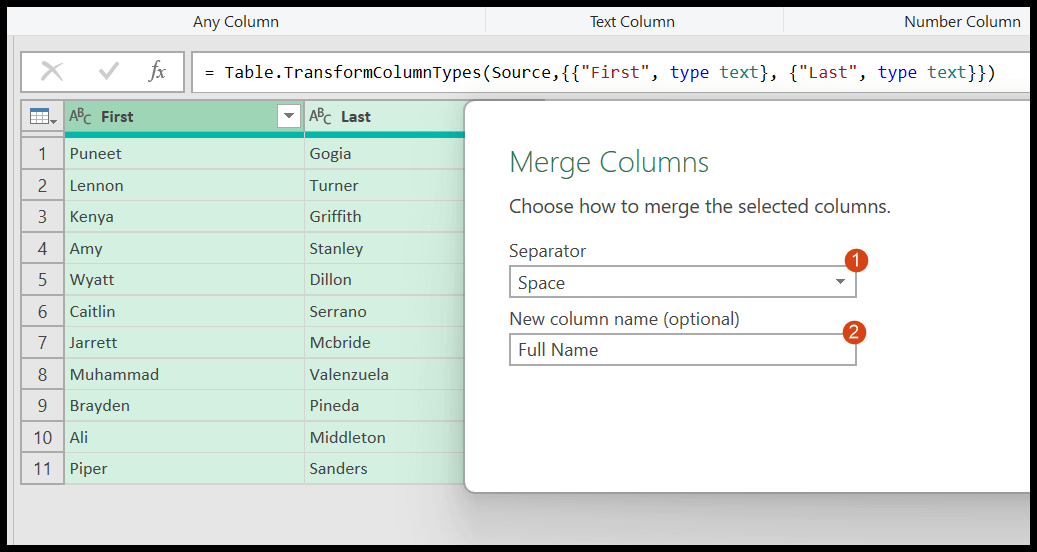
- Nadat u het scheidingsteken en de kolomnaam hebt geselecteerd, klikt u op OK. En druk op Enter om de nieuwe kolom te krijgen.
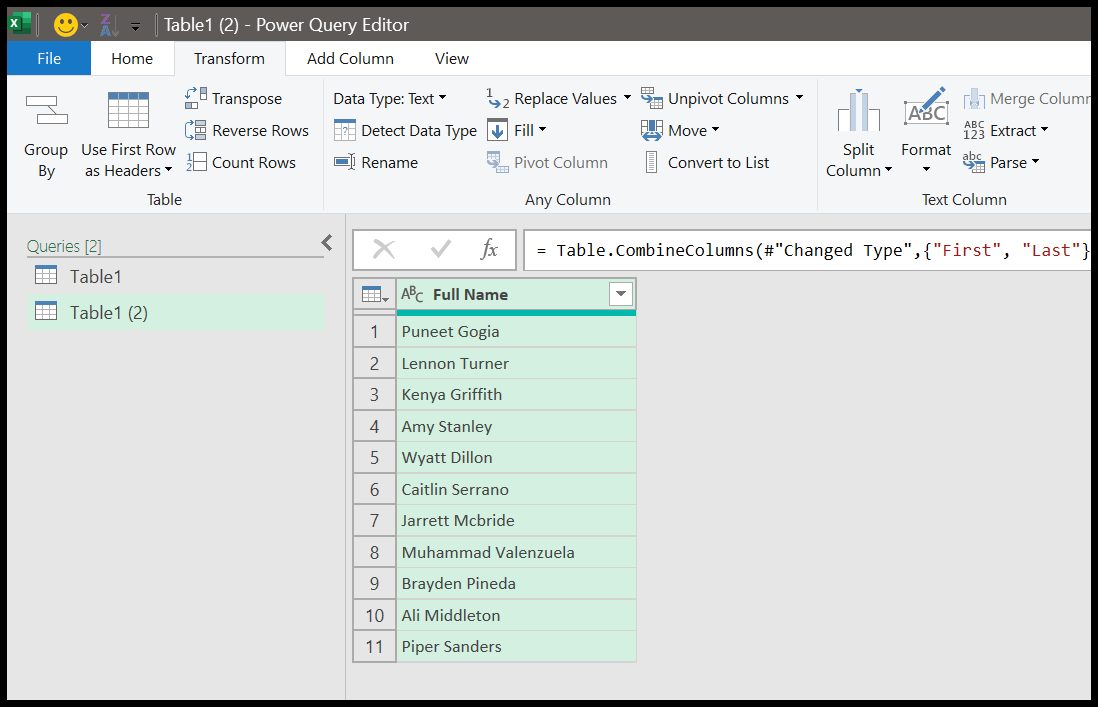
Nu hebben we een nieuwe enkele kolom met waarden uit beide kolommen (voor- en achternaam). Terwijl u deze methode gebruikt, moet u op een paar dingen letten:
- Selecteer de kolommen in de volgorde waarin u de waarden wilt combineren.
- U kunt een aangepast scheidingsteken invoeren in het dialoogvenster.
Voeg kolommen samen door een nieuwe kolom toe te voegen
In tegenstelling tot de bovenstaande methode die we hebben gebruikt, kunt u ook een aangepaste kolom en functie gebruiken om waarden te combineren.
- Ga naar Kolom toevoegen > Aangepaste kolom.
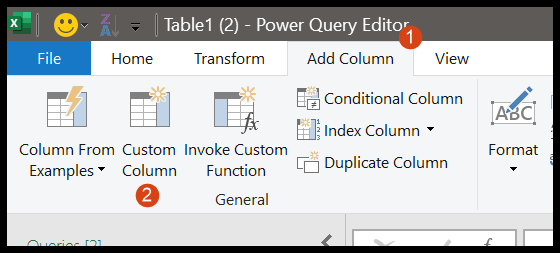
- In het dialoogvenster moet u een formule schrijven.
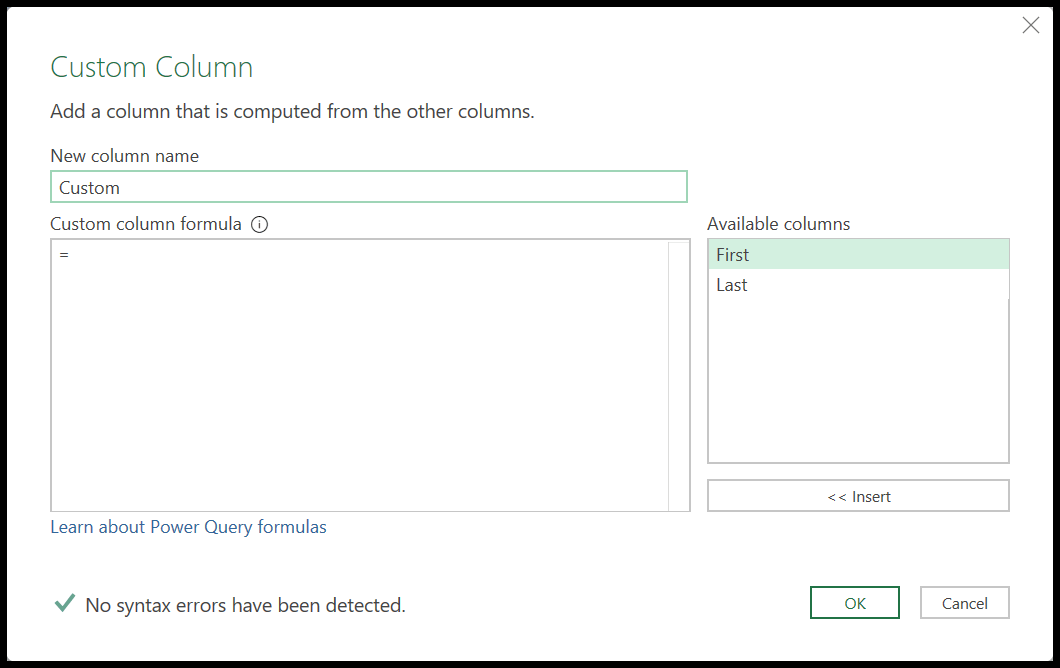
- Voer de kolomnaam in en voer vervolgens de formule in die we in de onderstaande momentopname hebben gebruikt.
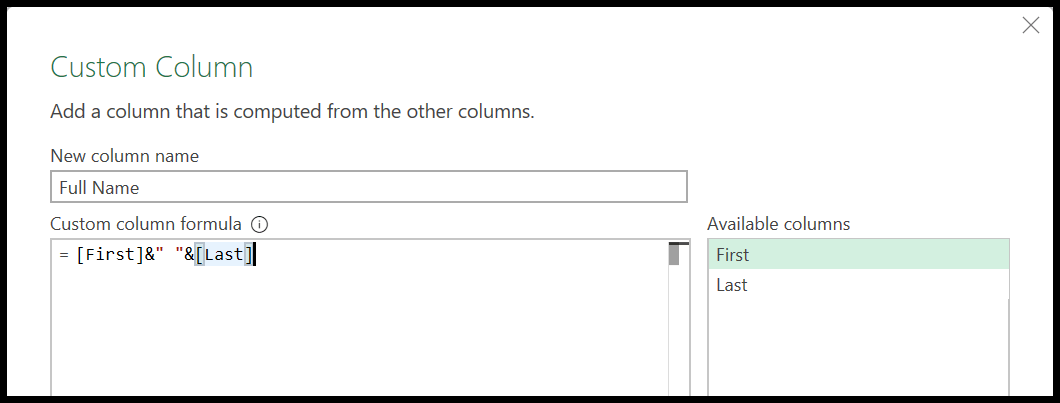
- Klik ten slotte op OK om de formule in te voeren en een nieuwe gecombineerde kolom te maken.
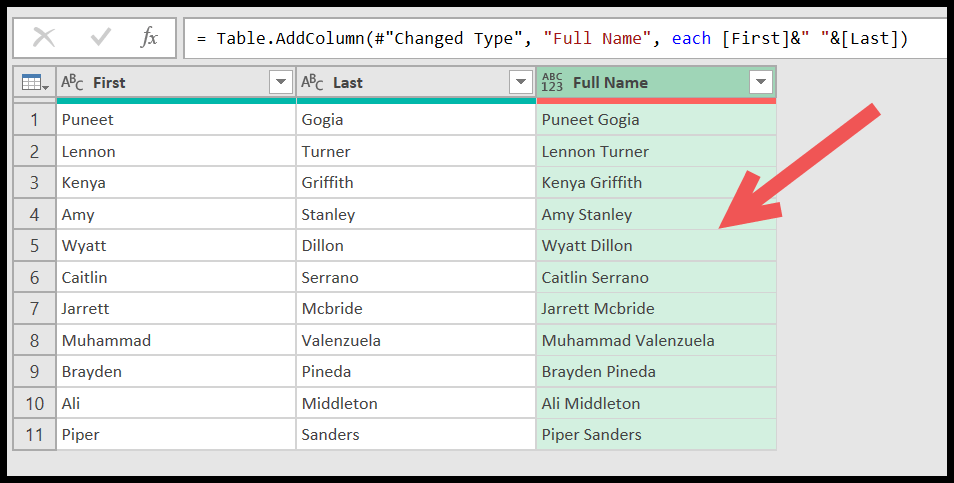
In deze formule hebben we een ampersand gebruikt om de waarden van de twee kolommen te combineren met een spatie ertussen. Het is als een formule die we in Excel gebruiken.
=[First]&" "&[Last]
Combineer tekst en cijfers in één kolom
Als u in Power Query tekst met getallen probeert te combineren, krijgt u een foutmelding in de uiteindelijke waarde.
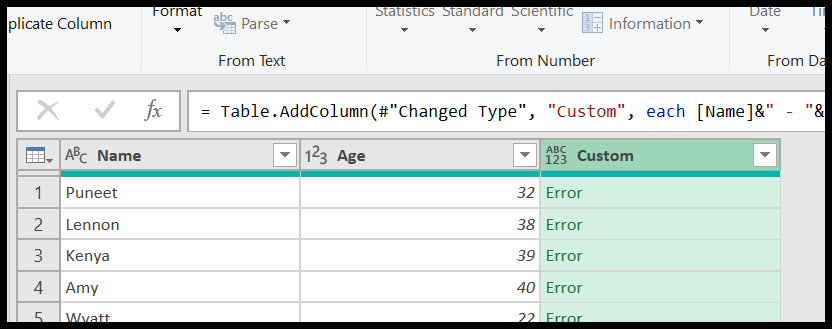
In deze situatie hebt u de functie NumberToText nodig om het getal naar tekst te converteren.
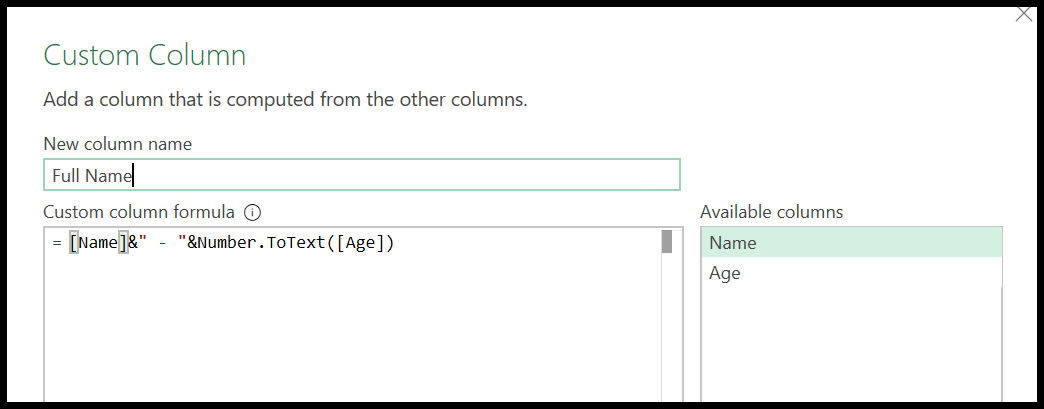
En zodra u op OK klikt nadat u de formule heeft ingevoerd. U krijgt een nieuwe aangepaste kolom.
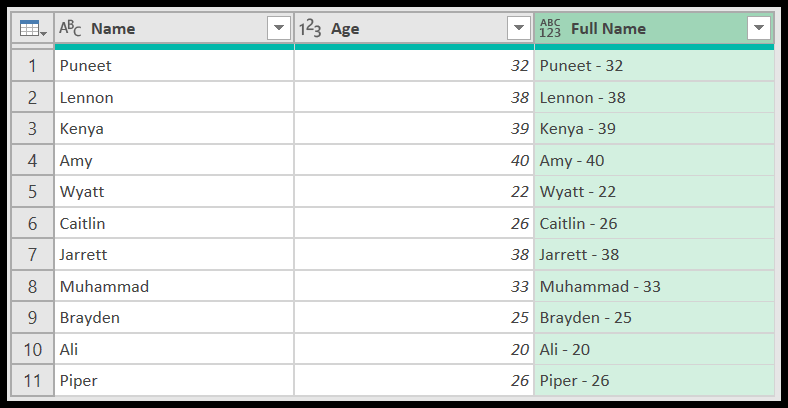
Combineer waarden uit één kolom
Als u waarden in een kolom heeft en deze in één cel wilt plaatsen, moet u deze eerst transponeren.
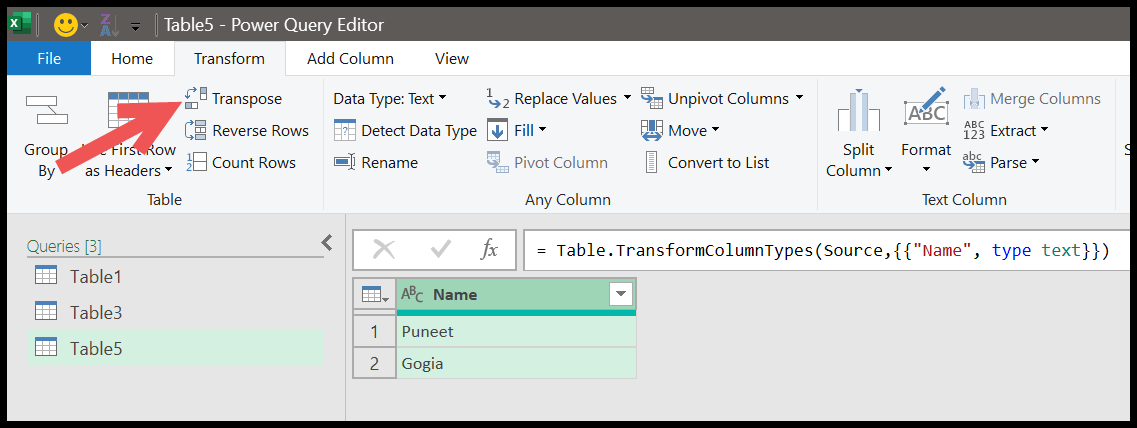
Selecteer de kolom en klik op “Transponeren”.
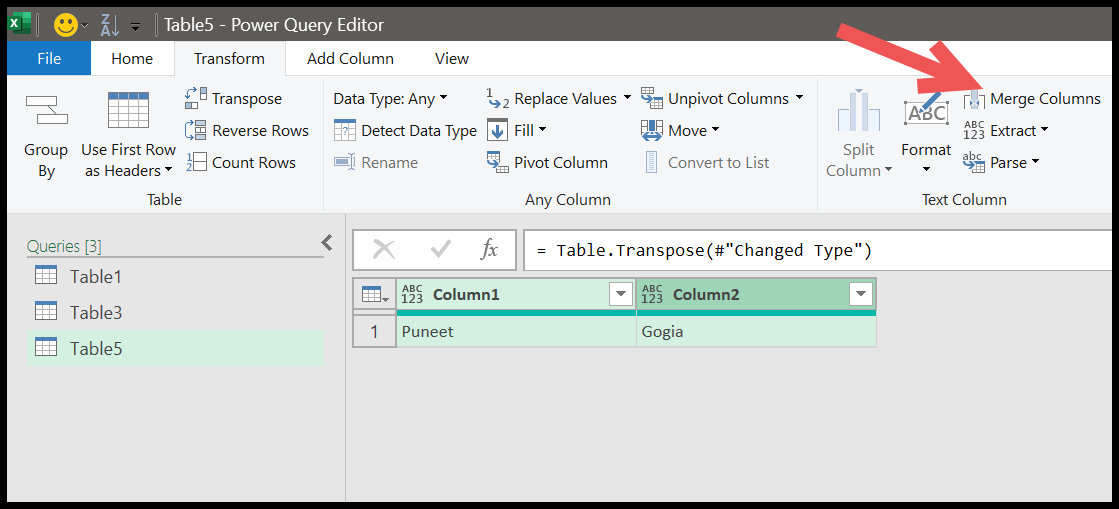
Selecteer het scheidingsteken in het dialoogvenster Kolommen samenvoegen, voer de kolomnaam in en klik vervolgens op OK.

Wanneer u op OK klikt, krijgt u een nieuwe kolom met de gecombineerde waarden.
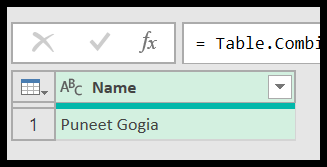
Haal het Excel-bestand op
Gerelateerde tutorials
- Voeg meerdere Excel-BESTANDEN samen in ÉÉN NOTITIEBOEK
- Voer VERT.ZOEKEN uit in Power Query in Excel
- Verwijder gegevensdraaipunten in Excel met Power Query
- Power Query: Datumverschil